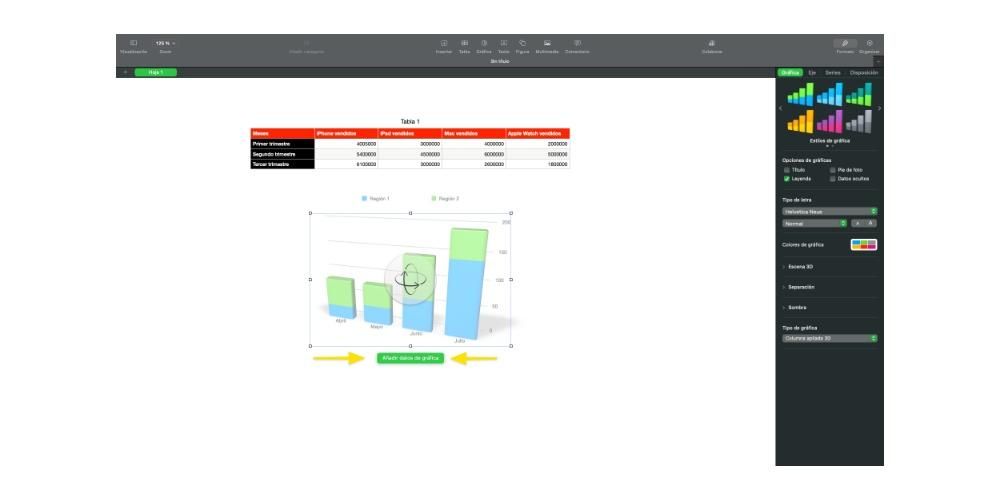Apple తన పరికరాలను ఉపయోగించే వినియోగదారుల పట్ల చాలా జాగ్రత్తలు తీసుకుంటుంది, దీనికి ఉదాహరణ అది అందించే అప్లికేషన్లు, తద్వారా వారు తమ సామర్థ్యాలను ఎక్కువగా ఉపయోగించుకోగలుగుతారు. వీటిలో ఒకటి సంఖ్యలు, స్ప్రెడ్షీట్లను తయారు చేయడానికి Apple యొక్క స్థానిక అప్లికేషన్, దీనిని కుపెర్టినో కంపెనీ నుండి పరికరాన్ని కలిగి ఉన్న ఎవరైనా ఉచితంగా ఉపయోగించవచ్చు. కాబట్టి, ఈ పోస్ట్లో మీరు మీ స్ప్రెడ్షీట్లకు చార్ట్లను సులభంగా ఎలా జోడించవచ్చో చెప్పాలనుకుంటున్నాము.
సంఖ్యలలో ఏ రకమైన చార్ట్లు ఉన్నాయి?
గ్రాఫిక్ మూలకాలను ఉపయోగించడం ఎల్లప్పుడూ చాలా సానుకూలంగా ఉంటుంది మరియు అనేక సంఖ్యలను కలిగి ఉన్న పట్టికలోని కంటెంట్ను మరింత త్వరగా అర్థం చేసుకోవడానికి వినియోగదారులకు సహాయపడుతుంది, ఎందుకంటే వారు చెప్పినట్లు, ఒక చిత్రం వెయ్యి పదాలకు విలువైనది, ఈ సందర్భంలో, వెయ్యి కంటే ఎక్కువ సంఖ్యలు అందుకే ఈ రకమైన పత్రాన్ని అర్థం చేసుకోవడానికి సహాయపడే గ్రాఫిక్స్తో విటమిన్గా మార్చడాన్ని పరిగణనలోకి తీసుకోవడం చాలా ముఖ్యం.

అయితే, స్ప్రెడ్షీట్లలో గ్రాఫిక్లను చొప్పించే ప్రక్రియను పూర్తిగా వివరించే ముందు, నంబర్లలో ఏ రకమైన గ్రాఫిక్లు అందుబాటులో ఉన్నాయో మేము మీకు చెప్పాలనుకుంటున్నాము, తద్వారా మీరు ఒక రకం లేదా మరొక రకాన్ని ఎంచుకోవడానికి నిర్ణయం తీసుకునే ముందు మీ వద్ద ఉన్నదాని గురించి స్పష్టంగా తెలుసుకోవచ్చు.
సంఖ్యలలో మీరు గరిష్టంగా 6 రకాల గ్రాఫ్లను నమోదు చేసే అవకాశం ఉంది, కానీ మీరు ఈ 6 రకాల గ్రాఫ్లను గరిష్టంగా 3 రకాలుగా కూడా ప్రదర్శించవచ్చు. మరియు అందుకే మనం ప్రారంభించబోతున్నాం. డేటాను ప్రదర్శించే విధానం చాలా ముఖ్యం, కాబట్టి మీరు గ్రాఫ్తో ఏమి చెప్పాలనుకుంటున్నారో తెలియజేయడానికి ఎంపిక సరైనదిగా ఉండాలి. అందుకే Apple 2D, 3D లేదా ఇంటరాక్టివ్ గ్రాఫిక్స్లో గ్రాఫిక్లను రూపొందించే అవకాశాన్ని అందిస్తుంది. ఇవి క్రింది చార్ట్ రకాలకు అందుబాటులో ఉన్నాయి.
- నిలువు వరుసలు.
- బార్లు.
- లైన్లు.
- ప్రాంతాలు.
- రంగాలు.
- వలయాలు.

అదనంగా, మీరు చూపాలనుకుంటున్న గ్రాఫ్ యొక్క ఆకృతిని మరియు రకాన్ని ఎంచుకోవడమే కాకుండా, మీరు దాని శైలిని మీ ఇష్టానుసారం అనుకూలీకరించగలరు. ప్రారంభంలో, ఆపిల్ ఇప్పటికే మీకు అనేక ఆలోచనలను అందిస్తుంది, తద్వారా మీరు ఏ రంగులను ఉపయోగించాలో ఆలోచించాల్సిన అవసరం లేదు. అయితే, మీరు ఒక అడుగు ముందుకు వేయాలనుకుంటే, మీరు కనుగొనగలిగే అన్ని అనుకూలీకరణ ఎంపికలను మేము తరువాత వివరిస్తాము.
గ్రాఫ్ను రూపొందించడానికి అనుసరించాల్సిన దశలు
మీరు ఉపయోగించగల గ్రాఫిక్ల రకాలను మరియు వాటిని ప్రదర్శించగల మార్గాలను మీరు తెలుసుకున్న తర్వాత, పనికి దిగి, మీ స్ప్రెడ్షీట్లలో గ్రాఫిక్ ఎలిమెంట్లను ఉత్తేజపరిచేందుకు మరియు వాటిని జీవంతో నింపడానికి వాటిని పరిచయం చేయడం ప్రారంభించాల్సిన సమయం ఆసన్నమైంది. మీరు సంఖ్యలలో గ్రాఫిక్లను చొప్పించడానికి రెండు మార్గాలు ఉన్నాయి, రెండూ క్రింద వివరించబడ్డాయి.
మీ దగ్గర ఇప్పటికే డేటా ఉందా?
సాధారణంగా నంబర్లలో గ్రాఫిక్ ఎలిమెంట్ని ఉపయోగించమని అభ్యర్థించినప్పుడు, మీరు ఇంతకు ముందు అప్లికేషన్లో నమోదు చేసిన డేటా శ్రేణిని మరింత దృశ్యమానంగా చూపించగలగాలి. ఆ విధంగా మీరు ఇప్పటికే మీ గ్రాఫ్ లేదా గ్రాఫ్లను రూపొందించడానికి అవసరమైన మూలాన్ని కలిగి ఉన్నారు. దీన్ని చేయడానికి, మేము క్రింద సూచించిన దశలను మీరు అనుసరించాలి.
- టూల్బార్పై చార్ట్ క్లిక్ చేసి, 2D, 3D లేదా ఇంటరాక్టివ్ చార్ట్ల మధ్య ఎంచుకోండి. మీరు దాని శైలిని కూడా ఎంచుకోవలసి ఉంటుంది, మీకు బాగా నచ్చినదాన్ని కనుగొనడానికి మీరు ఫ్లోటింగ్ విండో వైపులా ఉన్న బాణాలను ఉపయోగించి ఎడమ మరియు కుడి వైపుకు తరలించవచ్చు.
- గ్రాఫ్పై క్లిక్ చేసి, దానిని షీట్కి లాగండి.
- మీరు 3D గ్రాఫ్ని ఎంచుకున్నట్లయితే, మీ అవసరాలకు బాగా సరిపోయే కోణాన్ని ఎంచుకోవడానికి గ్రాఫ్ను లాగి, తరలించే అవకాశం మీకు ఉంటుందని మీరు చూస్తారు.
- మీరు రింగ్ని జోడించి, సెంట్రల్ హోల్ పరిమాణాన్ని మార్చాలనుకుంటే, మీరు ఫార్మాట్ సైడ్బార్లోని సెగ్మెంట్స్ ట్యాబ్పై క్లిక్ చేసి, లోపలి వ్యాసార్థం విభాగంలో స్లయిడర్ను లాగండి లేదా నిర్దిష్ట విలువను టైప్ చేయండి.
- చార్ట్ డేటాను జోడించుపై క్లిక్ చేయండి, ఈ బటన్ మీరు షీట్లో చొప్పించిన చార్ట్ దిగువన ఉంది.
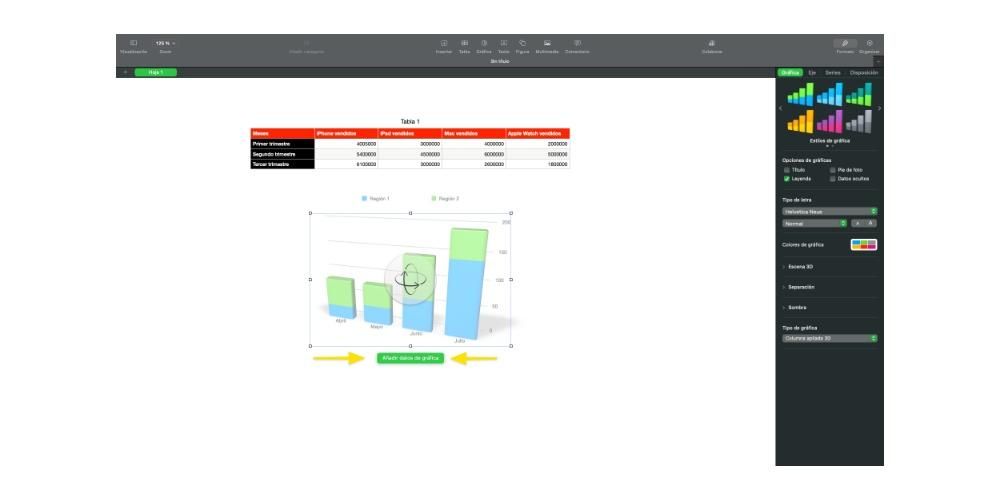
- మీరు మీ చార్ట్కు జోడించాలనుకుంటున్న డేటాను కలిగి ఉన్న పట్టికలోని సెల్లను ఎంచుకోండి.
- డేటా సిరీస్గా సూచించబడే అడ్డు వరుసలు లేదా నిలువు వరుసలను మార్చడానికి, మీరు విండో దిగువన ఉన్న బార్లోని డ్రాప్-డౌన్ మెను నుండి ఒక ఎంపికను మాత్రమే ఎంచుకోవాలి.

- విండో దిగువన ఉన్న బార్లో సరే క్లిక్ చేయండి.
ముందుగా గ్రాఫ్ను ఎంచుకోండి, ఆపై డేటాను ఎంచుకోండి
మేము ఇప్పుడు రెండవ ఎంపికను లేదా రెండవ కాజుస్ట్రీని ఆశ్రయిస్తాము, ఇది వినియోగదారుడు డేటాను దృశ్యమానంగా మరియు ఆకర్షణీయంగా ప్రదర్శించాలనుకున్నప్పుడు, ఆ తర్వాత ప్రశ్నార్థకమైన స్ప్రెడ్షీట్ను వీక్షించే ప్రతి ఒక్కరికీ అందించబడుతుంది. సంఖ్యలను ఉపయోగించడం యొక్క ఉద్దేశ్యం గ్రాఫ్ను రూపొందించడం మాత్రమే కావచ్చు మరియు అందువల్ల, మీరు మొదట గ్రాఫ్ను నమోదు చేసి, ఆపై గ్రాఫ్ను రూపొందించడానికి ఉపయోగించే డేటాతో పట్టికను రూపొందించాలి. అది మీ కేసు అయితే, మీరు అనుసరించాల్సిన దశలు క్రిందివి.
- టూల్బార్పై చార్ట్ క్లిక్ చేసి, 2D, 3D లేదా ఇంటరాక్టివ్ చార్ట్ల మధ్య ఎంచుకోండి. మీరు దాని శైలిని కూడా ఎంచుకోవలసి ఉంటుంది, మీకు బాగా నచ్చినదాన్ని కనుగొనడానికి మీరు ఫ్లోటింగ్ విండో వైపులా ఉన్న బాణాలను ఉపయోగించి ఎడమ మరియు కుడి వైపుకు తరలించవచ్చు.
- గ్రాఫ్పై క్లిక్ చేసి, దానిని షీట్కి లాగండి.
- మీరు 3D గ్రాఫ్ని ఎంచుకున్నట్లయితే, మీ అవసరాలకు బాగా సరిపోయే కోణాన్ని ఎంచుకోవడానికి గ్రాఫ్ను లాగి, తరలించే అవకాశం మీకు ఉంటుందని మీరు చూస్తారు.
- మీరు రింగ్ని జోడించి, సెంట్రల్ హోల్ పరిమాణాన్ని మార్చాలనుకుంటే, మీరు ఫార్మాట్ సైడ్బార్లోని సెగ్మెంట్స్ ట్యాబ్పై క్లిక్ చేసి, లోపలి వ్యాసార్థం విభాగంలో స్లయిడర్ను లాగండి లేదా నిర్దిష్ట విలువను టైప్ చేయండి.
- స్ప్రెడ్షీట్కు పట్టికను జోడించండి.
- పట్టికలో మీరు కలిగి ఉండాలనుకుంటున్న డేటాను పట్టికలో నమోదు చేయండి మరియు మీరు సృష్టించిన గ్రాఫ్లో నమోదు చేయడానికి తర్వాత ఉపయోగించాలి.
- చార్ట్ డేటాను జోడించుపై క్లిక్ చేయండి, ఈ బటన్ మీరు షీట్లో చొప్పించిన చార్ట్ దిగువన ఉంది.
- మీరు మీ చార్ట్కు జోడించాలనుకుంటున్న డేటాను కలిగి ఉన్న పట్టికలోని సెల్లను ఎంచుకోండి.
- డేటా సిరీస్గా సూచించబడే అడ్డు వరుసలు లేదా నిలువు వరుసలను మార్చడానికి, మీరు విండో దిగువన ఉన్న బార్లోని డ్రాప్-డౌన్ మెను నుండి ఒక ఎంపికను మాత్రమే ఎంచుకోవాలి.
- విండో దిగువన ఉన్న బార్లో సరే క్లిక్ చేయండి.

మద్దతు అనుకూలీకరణ ఎంపికలు
మేము ఈ పోస్ట్ ప్రారంభంలో పేర్కొన్నట్లుగా, సంఖ్యలతో సృష్టించబడిన స్ప్రెడ్షీట్లలో మీరు నమోదు చేసే గ్రాఫ్ల శైలి పూర్తిగా అనుకూలీకరించదగినది. ప్రారంభంలో, మీరు మీ గ్రాఫిక్లను అనుకూలీకరించడానికి సమయాన్ని వెచ్చించకూడదనుకుంటే మీరు ఉపయోగించగల డిఫాల్ట్ రంగుల శ్రేణిని కుపెర్టినో కంపెనీ మీకు అందిస్తుంది.
అయినప్పటికీ, మీరు చొప్పించే గ్రాఫిక్స్ యొక్క రూపాన్ని మీ ఇష్టానికి మరియు అవసరాలకు అనుగుణంగా అనుకూలీకరించగల అవకాశం కూడా నంబర్లకు ఉంది. దీన్ని చేయడానికి, మీరు చేయాల్సిందల్లా గ్రాఫ్పై క్లిక్ చేసి, మీరు క్రింది పారామితులను సవరించగల కుడివైపు ప్రదర్శించబడే మెనుని గమనించండి.
- గ్రాఫ్
- శైలులు.
- మీరు శీర్షిక, సరిహద్దు, దాచిన డేటా, శీర్షిక మరియు పురాణాన్ని నమోదు చేయగల లేదా నమోదు చేయని చార్ట్ ఎంపికలు.
- ఫాంట్.
- సరిహద్దు మరియు నేపథ్య శైలి.
- నీడ.
- చార్ట్ రకం.

- అక్షం
- మీరు విలువ లేదా వర్గం మధ్య ఎంచుకోవచ్చు.
- యాక్సిస్ ఎంపికలు.
- అక్షం స్థాయి,
- విలువల లేబుల్.
- కనీస విలువను చూపండి లేదా చూపవద్దు.
- లేబుల్ కోణం.
- సూచన పంక్తులు.
- ప్రధాన గ్రిడ్.
- సెకండరీ గ్రిడ్.
- బ్రాండ్లు

- సిరీస్
- సమాచారం.
- విలువ లేబుల్స్.
- డేటా చిహ్నాలు.
- ట్రెండ్ లైన్లు.
- లోపం పట్టీలు.

- నియమం